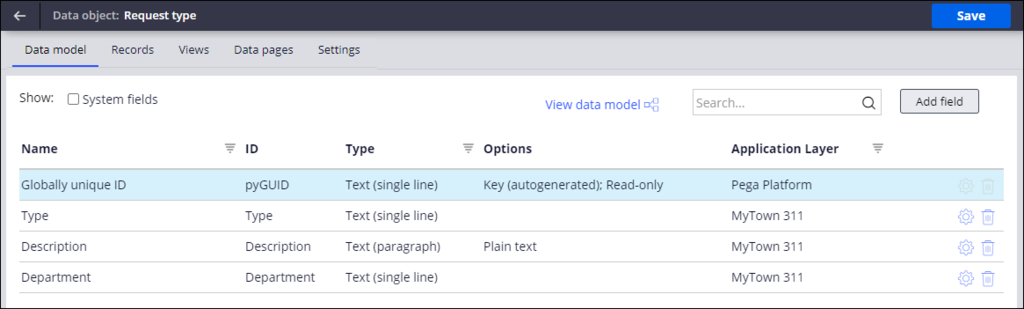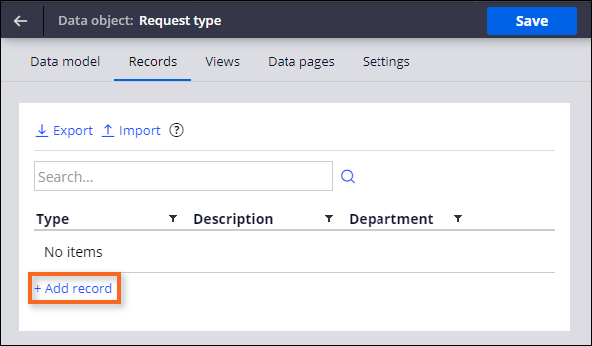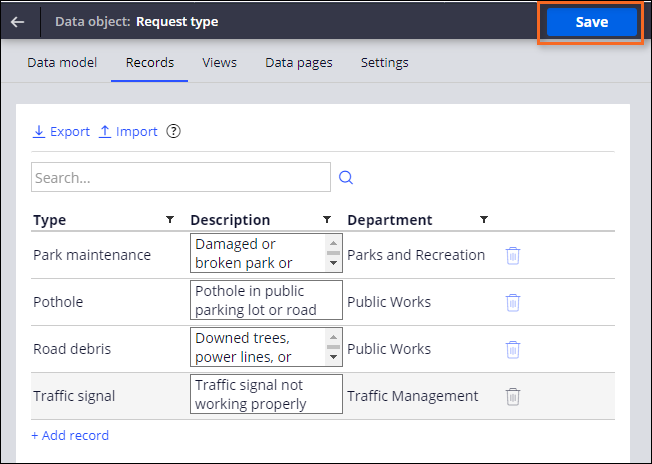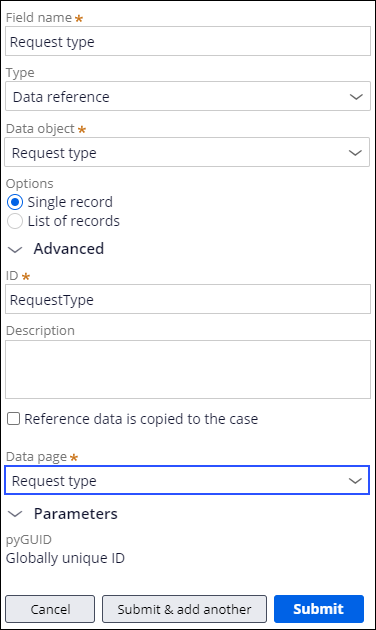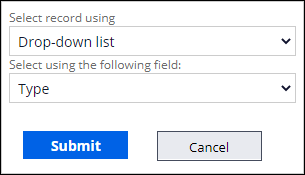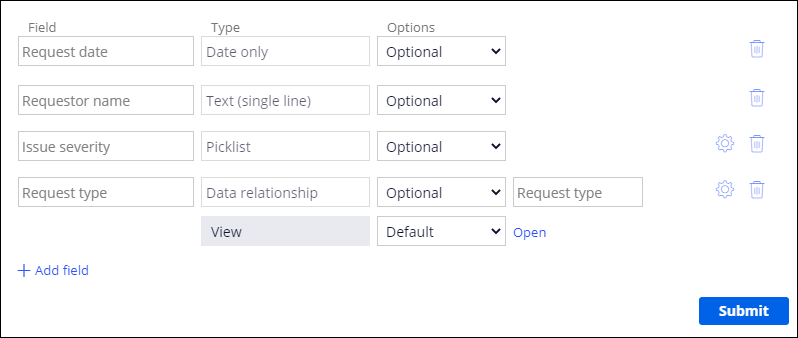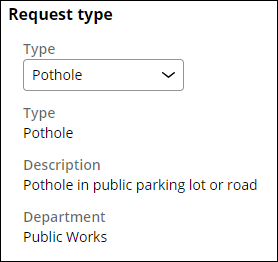Ajouter des enregistrements de données à un data object
3 Tâches
10 mins
Scénario
Lors de l’envoi d’une demande de service à l’aide de l’application MyTown 311, les habitants décrivent d’abord le problème. Le maire et le coordinateur des services veulent que les habitants sélectionnent le type de problème dans une liste prédéfinie, afin que la demande puisse être automatiquement associée à un service. Créez un data object pour le type de demande avec des enregistrements pour le type, la description et le service, et référencez le data object à l’étape Report Problem.
Vous trouverez dans le tableau suivant les identifiants dont vous avez besoin pour relever le défi.
| Rôle | Nom d’utilisateur | Mot de passe |
|---|---|---|
| Développeur d’applications | author@mytown | pega123! |
Présentation du défi
Détail des tâches
1 Créer un data object Request Type
- Dans le volet de navigation d’App Studio, cliquez sur Data pour afficher une liste des data objects existants dans l’application.
- Dans le coin supérieur droit, cliquez sur New pour ouvrir la boîte de dialogue Create data object.
- Dans la boîte de dialogue Create data object , dans le champ Data object name, saisissez Request type.
- Cliquez sur Next pour afficher les détails de connexion du data object.
- Dans la liste System , conservez la valeur par défaut Pega, puis cliquez sur Submit pour créer et afficher le nouveau data object Request type.
- Dans l’onglet Data model, cliquez sur Add field pour créer un nouveau champ pour le data object Request type.
- Dans le champ Field name, saisissez Type pour nommer le champ.
- Vérifiez que le type par défaut est Text (single line).
- Cliquez sur Submit & add another pour créer un nouveau champ.
- Répétez les étapes 7 à 9 pour ajouter deux autres champs Description et Department comme indiqué dans l’image suivante.
- Dans le coin supérieur droit, cliquez sur Save pour valider les champs du data object.
2 Ajouter des enregistrements au data object Request type
- Dans le data object Request type, cliquez sur l’onglet Records pour afficher un tableau qui utilise les champs Request type (Type, Description et Department) comme en-têtes de table.
- Dans l’onglet Records, sous la colonne Type , cliquez sur Add record pour ajouter un nouvel enregistrement au data object.
- Dans le champ Type, saisissez Park maintenance.
- Dans le champ Description, saisissez Damaged or broken park or playground equipment.
- Dans le champ Department, saisissez Parks and Recreation.
- Répétez les étapes 2 à 5 pour ajouter trois autres enregistrements au data object en utilisant les informations du tableau suivant.
Type Description Service Pothole Pothole in public parking lot or road Public Works Road debris Downed trees, power lines, or other traffic impediments Public Works Traffic signal Traffic signal not working properly Traffic Management - Cliquez sur Save.
3 Créer une référence de données au data object Request type
- Dans le volet de navigation d’App Studio, cliquez sur Case types > Service Request pour afficher le cycle de vie du dossier de demande de service.
- Cliquez sur l’étape Report problem.
- Dans le volet de configuration à droite, cliquez sur Configure view pour afficher la fenêtre Report problem.
- À droite de la ligne de champs Description, cliquez sur l’icône Supprimer pour supprimer la colonne.
- Cliquez sur Add field pour ajouter un nouveau champ.
- Dans le champ Name , saisissez Request type pour nommer le champ.
- A partir de la liste Type, sélectionnez Data reference.
- Dans la liste Data object , sélectionnez Request type.
Note: Vous pouvez également utiliser l’option de recherche pour trouver les data objects existants.
- Dans le champ Options , sélectionnez Single record.
- Développez la section Advanced , puis dans la liste Data page, confirmez que Request type est sélectionné.
- Cliquez sur Submit pour fermer la fenêtre de configuration du champ Request type.
- A droite de la ligne de champs Request type, cliquez sur l’icône Gear pour configurer comment la relation de données est affichée.
- Dans la liste Select record using , sélectionnez Drop-down list.
- Dans la liste Select using the following field , confirmez que Type est sélectionné.
- Cliquez sur Submit pour fermer la configuration de la relation de données.
- Cliquez sur Submit pour fermer la fenêtre de configuration Report problem view.
- Dans le coin supérieur droit, cliquez sur Save pour valider les modifications apportées au type de dossier Service Request.
Vérifier votre travail
- Dans le type de dossier Service Request, en haut à droite, cliquez sur Save and run pour créer un nouveau dossier de demande de service.
- À l'étape Report problem, sous Request type, dans la liste déroulante Type , sélectionnez Pothole pour renseigner les champs Type, Description et Department avec les informations requises.
3. Répétez l’étape 2 pour chaque option de la liste déroulante Type et confirmez la modification des valeurs pour chaque sélection.
If you are having problems with your training, please review the Pega Academy Support FAQs.
Want to help us improve this content?